Page 49 of 197

Navigáció49stb.) megadása után a készülék
kiszámítja a pillanatnyi helyzet és a
kiválasztott úti cél közötti távolságot.
A készülék hangüzenetekkel és a
célirányt mutató nyíllal vagy a
képernyőn megjelenő színes térkép segítségével vezetheti el Önt az úticélhoz.
Fontos információ
TMC közlekedési információs
rendszer és dinamikus
útvonaltervezés
A TMC közlekedési információs
rendszer a TMC adóktól érkező
valamennyi közlekedési hírt fogja. Ezt az információt a teljes
útvonalszámítás tartalmazza. A
művelet során az útvonal úgy kerül
megtervezésre, hogy az előre
beállított kritériumoknak megfelelő
közlekedési akadályok kikerülhetők
legyenek.
Ha bekapcsolt dinamikus
célbairányításnál a tervezett
útvonalon valahol forgalmi akadály
van, az előzetes beállításoktól
függően üzenet jelenik meg, hogy arendszer az útvonal
megváltoztatásával keressen-e
kerülőutat.
A TMC közlekedési információk a
térképen szimbólumok formájában
jelennek meg, vagy részletes
szövegként a TMC üzenetek
menüben.
A TMC közlekedési információk
használatához TMC állomások
vételére van szükség az adott
térségben.
A TMC közlekedési állomások a
navigáció menüben 3 49
kiválaszthatók.
Térképadatok
Az összes szükséges térképadat
eltárolódik az Infotainment
rendszerben. A térképszoftver USB
csatlakozón keresztüli frissítéséhez,
keresse fel a szervizét.
Használat A navigációs térkép
megjelenítéséhez nyomja meg a
HOME lehetőséget, majd válassza a
NAVI ikont.Célbairányítás nincs bekapcsolva
A pillanatnyi helyet egy kör jelzi, egy
nyíllal, amely a haladási irányba
mutat.
Kb. 15 másodperc időtúllépés után az alkalmazások tálcája és a
tevékenységválasztó sáv eltűnik,
hogy a képernyőn megjelenjen a
teljes méretű térkép.
Page 50 of 197

50Navigáció
Az alkalmazások tálcájának és a
tevékenységválasztó sávnak az
újbóli megjelenítéséhez, érintse meg a képernyőt.
Célbairányítás bekapcsolva
● A terképnézet megjelenik.
● Az aktív útvonalat egy színes vonal jelzi.
● A mozgó járművet egy kör jelzi.
● A következő kanyarodási manővert nyílszimbólumok jelzik
a képernyő jobb oldalán.
● A sávbairányítás a képernyő jobb
oldalán látható.
● Az érkezési idő a nyílszimbólum felett látszik.
● A következő kanyarodási manőverig a távolság a
nyílszimbólum alatt látszik.
A térkép manipulálása
Görgetés
A térkép görgetéséhez, helyezze az
ujját valahová a képernyőn, és húzza
felfelé, lefelé, balra vagy jobbra, attól
függően, hogy milyen irányba akar
görgetni.
A térkép ennek megfelelően mozog,
új részt mutatva.
Az aktuális helyhez történő
visszatéréshez nyomja meg a
tevékenységválasztó sávban a
VISSZAÁLL. lehetőséget.
Középre helyezés
Érintse meg a kívánt helyet a
képernyőn. A térkép eköré a
középpont köré jelenik meg.
Egy piros v jelenik meg az adott
helyen, és egy címkén megjelenik az
adott cím.
Page 51 of 197

Navigáció51
Az aktuális helyhez történő
visszatéréshez nyomja meg a
tevékenységválasztó sávban a
VISSZAÁLL. lehetőséget.
Nagyítás
Egy kiválasztott hely nagyításához
válassza a NAGYÍTÁS + lehetőséget.
A kicsinyítéshez és a kiválasztott hely
körül nagyobb terület
megjelenítéséhez válassza a
NAGYÍTÁS - lehetőséget.
Áttekintés gomb
Aktív célbairányítás alatt látható a
ÁTTEKINTÉS képernyőgomb a
tevékenységválasztó sávban.
A térképen aktuálisan aktív útvonal
áttekintésének megjelenítéséhez
válassza a ÁTTEKINTÉS
lehetőséget.
A képernyőgomb VISSZAÁLL. jelre
változik.
A normál nézethez való
visszatéréshez válassza a
VISSZAÁLL. lehetőséget.
Térkép képernyő
Nézet mód
Válassza a MENÜ pontot a
tevékenységválasztó sávban, majd
válassza a Térképnézet lehetőséget
az adott almenü megjelenítéséhez.
Válassza ki a kívánt térkép nézetet
( 3D nézet , Menetirányú nézet , Északi
irány ).
Megjegyzés
Vagy választhatja többször egymást
követően a x lehetőséget az
alkalmazástálcán a különböző
térképnézetek ( 3D nézet,
Menetirányú nézet , Északi irány )
közötti váltáshoz.Audioinformációk
Ha az Audio információk - Be
lehetőség van kiválasztva, akkor az
éppen játszott állomás, album vagy
zeneszám adatai megjelennek a
térkép képernyőn.
Válassza a MENÜ pontot a
tevékenységválasztó sávban, majd válassza a Térképnézet lehetőséget
az adott almenü megjelenítéséhez.
Állítsa be hogy Audio információk -
Be vagy Audio információk - Ki .
Kijelző üzemmód
Válassza a MENÜ pontot a
tevékenységválasztó sávban, majd válassza a Térképnézet lehetőséget
az adott almenü megjelenítéséhez.
Válassza ki a Nappali / Éjszakai
üzemmód menüpontot.
A külső fényviszonyoktól függően
aktiválja a Nappali vagy a Éjszakai
lehetőséget.
Ha azt akarja, hogy a képernyő
automatikusan állítódjon be,
kapcsolja be az Auto elemet.
Page 52 of 197

52NavigációÉpületek megjelenítése
Válassza a MENÜ pontot a
tevékenységválasztó sávban, majd
válassza a Térképnézet lehetőséget
az adott almenü megjelenítéséhez.
Az épületek 3D vagy normál
nézetben jeleníthetők meg.
Állítsa be hogy 3D épületek - Be vagy
3D épületek - Ki .
Automatikus nagyítás funkció
Válassza a MENÜ pontot a
tevékenységválasztó sávban, majd
válassza a Térképnézet lehetőséget
az adott almenü megjelenítéséhez.
A rendszer különleges manőverek
esetén kinagyíthatja a térképet.
Állítsa be hogy Autozoom - Be vagy
Autozoom - Ki .
POI ikonok
Válassza a MENÜ pontot a
tevékenységválasztó sávban, majd
válassza a POI-ikonok mutatása
lehetőséget az adott almenü
megjelenítéséhez.Ha a POI-ikonok aktiválódott,
megjelennek a térképen az aktuális
hely körül vagy az útvonal mentén az
érdekes helyek.
Állítsa be hogy POI-ikonok - Be vagy
POI-ikonok - Ki .
Ha a POI-ikonok beállított értéke Be,
akkor aktiválja a megjeleníteni kívánt
POI kategóriákat.
Az összes kategória kiválasztásának
megszüntetéséhez válassza a
Összes törlése lehetőséget.
Információk az aktuális helyről Válassza a MENÜ lehetőséget a
tevékenységválasztó sávban a
navigációs menü megjelenítéséhez.
Válassza a Jelenlegi pozíció elemet
az adott almenü megjelenítéséhez,
amely megjeleníti a legközelebbi
címre vonatkozó részleteket, a
koordinátákat, és az aktuális hely
körül az érdekes helyeket ( 3 56).
Page 53 of 197

Navigáció53
Legközelebbi cím
Ebből az almenüből eltárolhatja a
rendszerbe a legközelebbi címet.
Válassza a Legköz. cím: lehetőséget
az Úti célok részletei nézet
megjelenítéséhez.
Egy cím mentésének részletes
leírásához
● vagy egy kapcsolathoz történő mentéséről 3 24
● kedvencként 3 19
Érdekes helyek
Ebből az almenüből célbairányítást
indíthat el a legközelebbi érdekes
helyek egyikéhez.
Válassza ki a kívánt érdekes helyet.
Az úti célok részletei nézet jelenik
meg.
Válassza ki a Start menüpontot.
Egy úti cél megadásának részletes
leírásához 3 56.
Navigációs adatok kezelése Válassza a MENÜ lehetőséget a
tevékenységválasztó sávban, majd válassza a Személyes adatok fület.
A navigációs alkalmazás különböző
adattárolási helyei megjelennek.
Kapcsolatok listája
A vonatkozó almenü
megjelenítéséhez válassza a(z)
Kontaktok menüpontot.
A kapcsolatok listájában az összes
bejegyzés törléséhez válassza ki a
Minden bejegyzés törlése elemet. A
teljes kapcsolatlista törléséhez,
hagyja jóvá a megjelenő üzenetet.
A kapcsolatok szerkesztése mód
megjelenítéséhez, válassza a
Kontaktlista szerkesztése
lehetőséget.A kapcsolatok listájának
szerkesztésére vonatkozó részletes
leíráshoz 3 24.
Legutóbbi úti célok listája
A vonatkozó almenü
megjelenítéséhez válassza a(z)
Utolsó célok menüpontot.
A legutóbbi úti célok listájában az
összes bejegyzés törléséhez
válassza ki a Minden cél törlése
elemet. A teljes legutóbbi úti célok
lista törléséhez, hagyja jóvá a
megjelenő üzenetet.
Egyedi úti célok törléséhez, válassza
az Egyes célok törlése lehetőséget.
Megjelenik a legutóbbi úti célok
listája. Válassza a ─ elemet a
vonatkozó úti cél mellett. Hagyja jóvá
a megjelenő üzenetet az úti cél
törléséhez.
Letöltött POI-k
A vonatkozó almenü
megjelenítéséhez válassza a(z) Saját
POI-k menüpontot.
Törölhető azok a POI-k, amelyeket
korábban a rendszerbe letöltöttek. A
többi POI megmarad a rendszerben.
Page 54 of 197

54NavigációA kapcsolatok listájában az összes
bejegyzés törléséhez válassza ki a
Az összes "Saját POI" törlése elemet.
A teljes POI lista törléséhez, hagyja
jóvá a megjelenő üzenetet.
Csak egyes kategóriák törléséhez,
válassza az Személyes kategóriák
törlése lehetőséget a POI kategóriák
listájának megjelenítéséhez.
Válassza a ─ elemet a vonatkozó
kategória mellett. Hagyja jóvá a
megjelenő üzenetet a kategória
törléséhez.
Úti cél adatok feltöltése USB
eszközre
Későbbi használathoz, például más járművekben, mentheti a jármű
kapcsolatlistáját, és a korábban USB
eszközre letöltött POI-kat (lásd a
későbbi, a "Felhasználó által
meghatározott POI-k létrehozása és
letöltése" részt):
Válassza ki a Elmentett pozíciók
feltöltése menüpontot.
A kapcsolatok listája és a POI adatok a csatlakoztatott USB eszközön
tárolódnak a következő mappákban:"F:\myContacts", vagy "F:\myPOIs",
ahol "F:\" az USB eszköz
gyökérkönyvtára.
Megjegyzés
Ez a funkció csak akkor kivitelezhető, ha a csatlakoztatott
USB eszköz elegendő tárterülettel
rendelkezik.
Automatikus kiegészítés funkció
Az automatikus kiegészítés funkció
által használt úti cél bejegyzések
listájának törléséhez, válassza az
Automatikus kiegészítés előzmények
törlése lehetőséget.
Kapcsolattartók adatainak
letöltése
Módosíthatja járműve
kapcsolatlistájának adatait a más
járművekben lévő Infotainment
rendszerrel.
Az adatoknak USB eszközre történő
feltöltéséhez lásd fentebb "Úti cél
adatok feltöltése USB eszközre".
Csatlakoztassa az USB eszközt egy
másik jármű Infotainment
rendszeréhez 3 41.Megjelenik egy figyelmeztető üzenet,
hogy hagyja jóvá a letöltést.
Jóváhagyás után a kapcsolattartók
adatai letöltődnek az Infotainment
rendszerbe.
A letöltött kapcsolattartók ezután a
KONTAKTOK menüben
kiválaszthatók 3 24.
Felhasználó által meghatározott
POI-k létrehozása és letöltése
(Saját POI-k)
Az Infotainment rendszerben máreltárolt előre meghatározott POI-kon
kívül létrehozhat olyan, a felhasználó
által meghatározott POI-kat is,
amelyek megfelelnek az Ön
személyes igényeinek. Létrehozás
után ezek a felhasználó által
meghatározott érdekes helyek
letölthetők az Infotainment
rendszerre.
Minden POI-hoz meg kell adni az
adott hely GPS koordinátáit
(szélességi és hosszúsági értékeket)
és egy jellemző nevet.
Page 55 of 197

Navigáció55A POI adatoknak az Infotainment
rendszerbe történő letöltése után az
adott POI-kat kiválasztható úti
célokként megtalálja a Saját POI-k
menüben, lásd az "POI-k bevitele" című részt az "Úti cél bevitele" című
fejezetben 3 56.
Szövegfájl létrehozása POI adatokkal
Hozzon létre egy tetszőleges nevű
szövegfájlt (pl. egyszerű
szövegszerkesztő szoftverrel) és a
fájl kiterjesztése legyen .poi, pl.
"TomiPOIk.poi".
Megjegyzés
Az UTF-8 (Unicode) karakter
kódolást kell választani szövegfájl tárolásakor. Egyébként a POI
adatok lehet, hogy nem jól lesznek a rendszerbe importálva.
Írja be a POI adatokat a szövegfájlba
az alábbi formátumban:
Hosszúsági koordináta, szélességi
koordináta, "POI neve", "További
információk", "Telefonszám"
Példa:
7.0350000, 50.6318040, "Michaels
Home", "Bonn, Hellweg 6",
"02379234567" , lásd az illusztrációt
fenn.
A GPS koordinátákat tizedes
fokokban kell beírni, és pl. topográfiai térképről kell leolvasni.
A további információk és a
telefonszámok neve opcionális. Ha
pl. nem szükséges további
információ, "" karaktereket kell beírni
az adott helyre.
Példa:
7.0350000, 50.6318040, "Michaels
Home", "", "02379234567" .
A POI neve és a további információk
neve külön-külön nem haladhatja
meg a 60 karaktert. A telefonszám neve nem haladhatja meg a 30
karaktert.
Az egyes úti célok POI-adatait egy
külön sorba kell bevinni, lásd a fenti
illusztrációt.
POI adatok tárolása USB eszközön
Az USB eszköz gyökérkönyvtárában hozzon létre egy mappát, melynek
neve " myPOIs ", pl. "F:\myPOIs ", ahol
az "F:\" az USB eszköz
gyökérkönyvtára.
A(z) " myPOIs " mappában helyezze el
a POI-kat tartalmazó szövegfájlt, pl.
"F:\myPOIs\TomiPOIk.poi".
Page 56 of 197

56NavigációPOI-adatok több almappába
rendezése
Opcionálisan több, véletlenszerűen
elnevezett almappába rendezheti a
szövegfájlokat (max. almappa
szerkezet mélység: 2).
Példák: F:\myPOIs\AnnsPOIs vagy
F:\myPOIs\MyJourney\London, ahol
a F:\ az USB eszköz
gyökérkönyvtára.
Megjegyzés
Egy mappában csak almappák vagy
csak POI fájlok tárolhatók. A kettő
keveréke nem importálható jól a
rendszerbe.
Az ilyen módon elrendezett egyes
POI-adatoknak az Infotainment
rendszerre való letöltését követően
(lásd a lenti letöltési útmutatót), a
Saját POI-k menü megmutatja a
kiválasztható almenük listáját.
Egy almenü kiválasztását követően,
további almenük jelennek meg vagy
megjelenik az importált POI-
kategóriák kapcsolódó listája.A POI-adatok letöltése az
Infotainment rendszerre
Csatlakoztassa az Ön felhasználói
POI adatait tartalmazó USB eszközt
az Infotainment rendszer USB-
csatlakozójához 3 41.
Megjelenik egy figyelmeztető üzenet,
hogy hagyja jóvá a letöltést.
Jóváhagyás után a POI adatok
letöltődnek az Infotainment
rendszerbe.
A letöltött POI-k ezután kiválasztható
úti célok lesznek a Saját POI-k
menüben, lásd "POI-k bevitele" című
részt az "Úti cél megadása" című
fejezetben 3 56.
Úti cél megadása
A navigációs alkalmazás különböző
lehetőségeket nyújt a célbairányítás
úti céljának beállításához.
Nyomja meg a HOME lehetőséget,
majd válassza ki a NAVI elemet a
navigációs térkép megjelenítéséhez.
Válassza ki az CÉL lehetőséget a
tevékenységválasztó sávban, majd válassza ki az egyik címbeviteli
lehetőséget.
Egyszeri úti cél bevitel
Érintse meg a beviteli mezőt a menü felső sorában. Egy billentyűzet jelenik meg.
A billentyűzetekre vonatkozó
részletes leírás 3 18.
Írjon be egy címet vagy keresési
kifejezést, és erősítse meg a bevitelt.
Két lista jön létre a lehetséges úti
célokkal. A listafülek közötti
váltáshoz, érintse meg a Cím vagy
POI lehetőséget a képernyő felső
sorában.
Címlista:
 1
1 2
2 3
3 4
4 5
5 6
6 7
7 8
8 9
9 10
10 11
11 12
12 13
13 14
14 15
15 16
16 17
17 18
18 19
19 20
20 21
21 22
22 23
23 24
24 25
25 26
26 27
27 28
28 29
29 30
30 31
31 32
32 33
33 34
34 35
35 36
36 37
37 38
38 39
39 40
40 41
41 42
42 43
43 44
44 45
45 46
46 47
47 48
48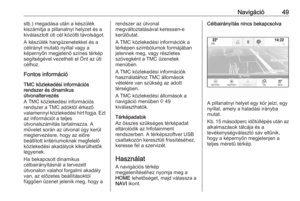 49
49 50
50 51
51 52
52 53
53 54
54 55
55 56
56 57
57 58
58 59
59 60
60 61
61 62
62 63
63 64
64 65
65 66
66 67
67 68
68 69
69 70
70 71
71 72
72 73
73 74
74 75
75 76
76 77
77 78
78 79
79 80
80 81
81 82
82 83
83 84
84 85
85 86
86 87
87 88
88 89
89 90
90 91
91 92
92 93
93 94
94 95
95 96
96 97
97 98
98 99
99 100
100 101
101 102
102 103
103 104
104 105
105 106
106 107
107 108
108 109
109 110
110 111
111 112
112 113
113 114
114 115
115 116
116 117
117 118
118 119
119 120
120 121
121 122
122 123
123 124
124 125
125 126
126 127
127 128
128 129
129 130
130 131
131 132
132 133
133 134
134 135
135 136
136 137
137 138
138 139
139 140
140 141
141 142
142 143
143 144
144 145
145 146
146 147
147 148
148 149
149 150
150 151
151 152
152 153
153 154
154 155
155 156
156 157
157 158
158 159
159 160
160 161
161 162
162 163
163 164
164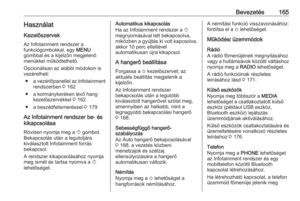 165
165 166
166 167
167 168
168 169
169 170
170 171
171 172
172 173
173 174
174 175
175 176
176 177
177 178
178 179
179 180
180 181
181 182
182 183
183 184
184 185
185 186
186 187
187 188
188 189
189 190
190 191
191 192
192 193
193 194
194 195
195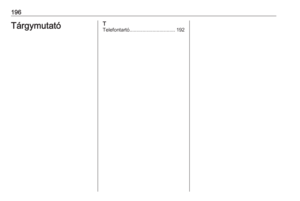 196
196






